横から失礼します。
たのしもぅ。さまが仰られているクッキーのような丸文字というのがどういうものか分りませんので
違うかもしれませんがペンツールで必要な文字をお書きになられた後で
フィルタの線幅修正で線を太らせるというのはいかがでしょう?
---------------------------------------------------------------------------------------
①サイズ(太さ)の変化の仕方を「ペンの筆圧」から「変化なし」にしたペンツール
(ペンの種類はたのしもぅ。さまが書きやすいと思われるものをお使いください)で必要な文字を書きます。
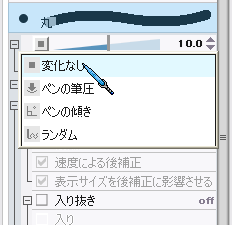
②必要な文字を書き終わりましたら「フィルタ」→「線補正」から「線幅修正」を選択し、
「指定幅で太らせる」で適当な数値を入力して線を太らせます。
(思ったものと違った(太すぎたor細すぎた)場合は
お手数ですがアンドゥ(Ctrl+「Z」)してもう一度同じ手順で線の補正を行ってください)
また、①で文字を書かれたレイヤがベクタレイヤでしたら
「指定幅で太らせる」より「一定の太さにする」などのほうが確実かもしれません。
---------------------------------------------------------------------------------------
こうして作成したものは以下のようになります。

この例では500×250pxのキャンバス(ベクタレイヤ)に丸ペンで文字を書き、
「指定幅で太らせる」を20pxにして線を太らせ、「編集」→「キャンバス解像度の変更」で
幅を320pxに変更して(キャンバス解像度の変更では縦横が同一比率で拡大縮小されますので
自動的に高さは160pxとなります)この文字レイヤの上に新規レイヤを1枚作成、
グラデーションを使用して「レイヤ」→「下のレイヤでクリッピング」でクリッピング、
このグラデレイヤをコピーして合成モードを「焼きこみカラー」に変更したあとで結合
(文字レイヤをカレントレイヤにしてグラデレイヤを選択、「レイヤ」→「選択中のレイヤを結合」で結合)、
「フィルタ」→「ガウスぼかし」を強さ3で使用したあとで最下層にレイヤを1枚作成して黒で塗りつぶしてあります。
以上、取り留めのないことをだらだらと述べてきましたが、少しでも参考になれば幸いです。
それと乱文失礼いたしました。






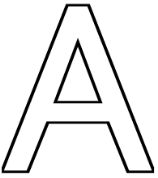
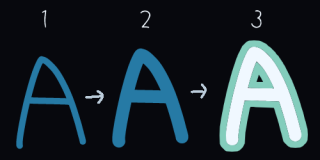
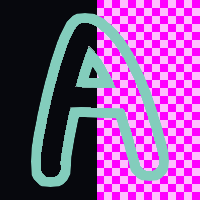
ペンツールや直線、曲線ツールなどで文字を描き、そちらの文字をクッキーの様に丸くしたいと
いうことでしょうか。
その場合は、ベクターレイヤーで描画したベクター線であれは、[線つまみ]ツールなどを使うことで、
一部の線だけをつまんで移動・変形することが可能です。
詳細につきましては、以下のサイトをご確認ください。
■機能解説!トラの巻 > レイヤー > ベクターレイヤーを使いこなす
よろしくお願いします。
......